Hướng dẫn tạo nhiều profile (tài khoản người dùng) trên trình duyệt Edge
Edge đã bổ sung tính năng mới cho phép tạo nhiều profile (tài khoản người dùng) trên cùng một trình duyệt. Tính năng này rất hữu ích khi dùng chung máy tính hoặc cho người khác mượn. Bài viết này từ Tripi sẽ hướng dẫn chi tiết cách tạo nhiều profile trên Edge.

Nếu bạn chưa cập nhật Microsoft Edge phiên bản mới nhất, hãy tải ngay tại đây!
Bước 1: Khởi động Microsoft Edge, nhấp vào biểu tượng Tuỳ chọn và chọn mục Cài đặt.
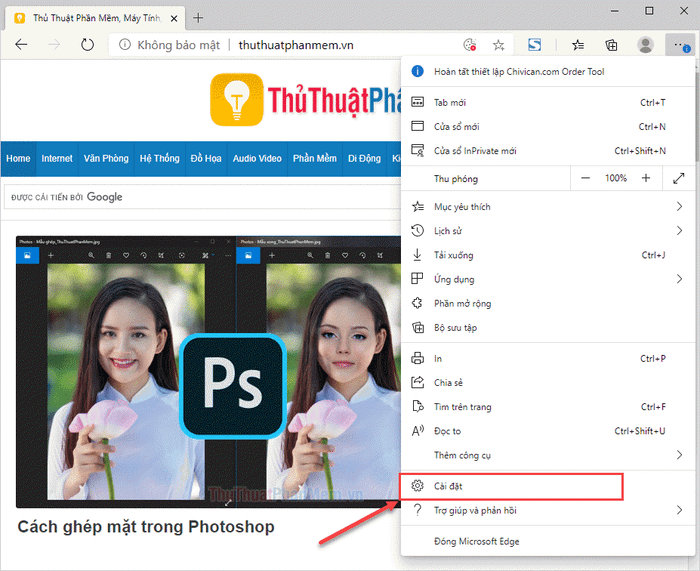
Bước 2: Trong giao diện Cài đặt của Microsoft Edge, hãy tìm và nhấp vào công cụ Thêm hồ sơ để bắt đầu quá trình tạo hồ sơ mới.
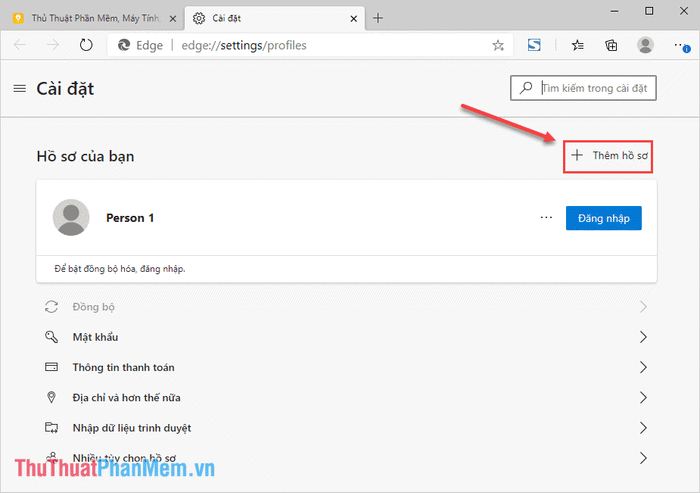
Bước 3: Một cửa sổ Thêm hồ sơ sẽ hiện ra, tại đây bạn chỉ cần chọn Thêm để khởi tạo một hồ sơ người dùng mới một cách dễ dàng.
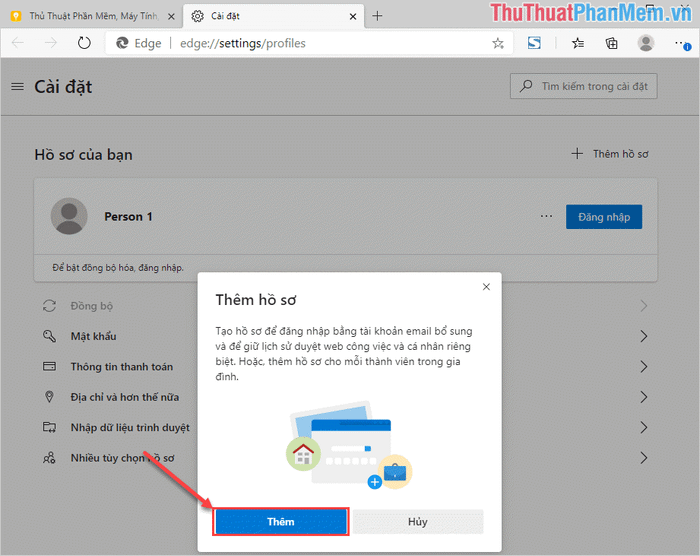
Bước 4: Sau khi tạo hồ sơ thành công, bạn có thể đổi tên hồ sơ để dễ dàng phân biệt. Hãy nhấp vào biểu tượng Ba chấm và chọn Chỉnh sửa để thực hiện thay đổi.

Bước 5: Tiếp theo, hãy đặt tên và chọn hình đại diện phù hợp cho hồ sơ của bạn. Sau khi hoàn tất, nhấn Cập Nhật để lưu lại thông tin.
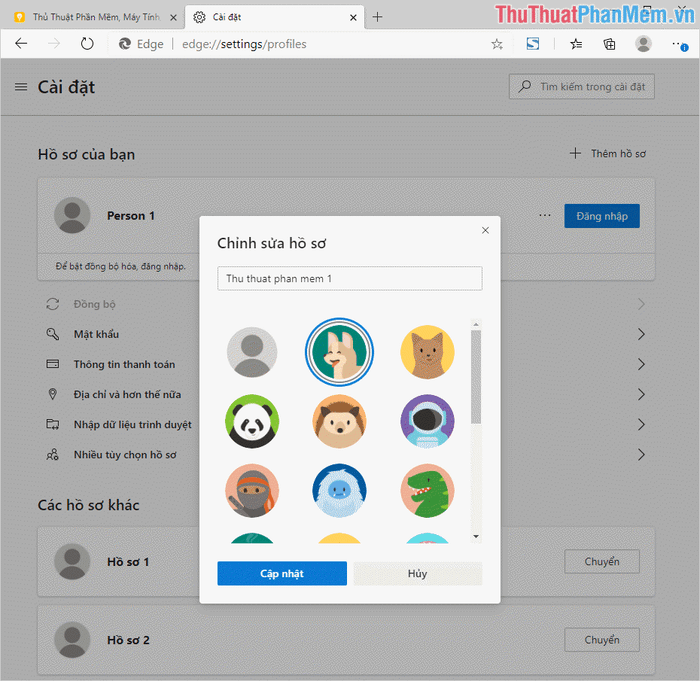
Vậy là bạn đã hoàn thành việc thiết lập các hồ sơ trên Edge, giờ đây bạn có thể dễ dàng sử dụng nhiều hồ sơ khác nhau tùy theo nhu cầu.
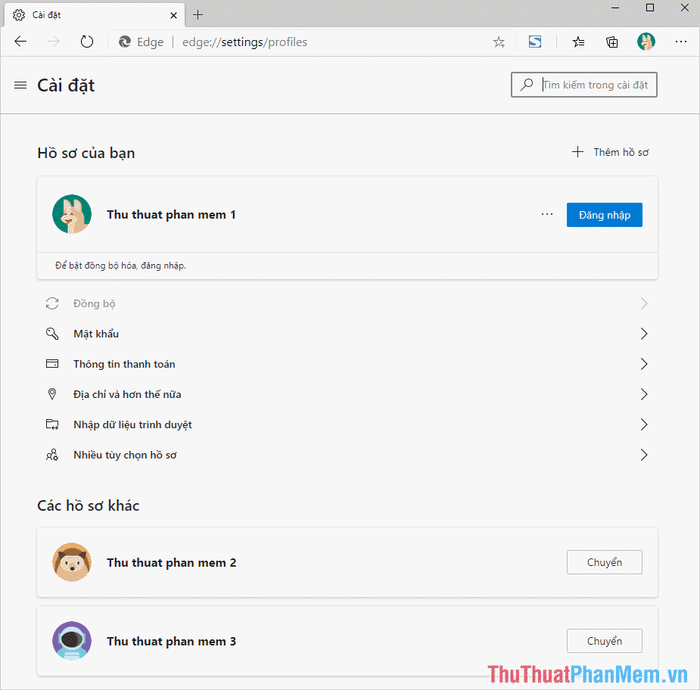
Khi cần chuyển đổi giữa các Profile (hồ sơ), bạn chỉ cần nhấp vào mục Cá nhân và chọn Profile mong muốn một cách nhanh chóng.
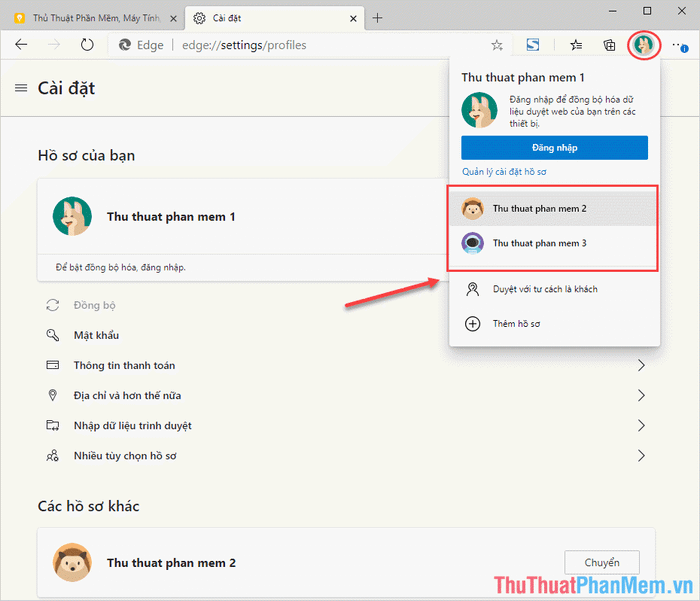
Bài viết này từ Tripi đã hướng dẫn bạn cách tạo Profile (tài khoản người dùng) trên Microsoft Edge một cách đơn giản và hiệu quả. Chúc bạn thực hiện thành công!
Có thể bạn quan tâm

Khám phá 9 điểm đến gà rán đỉnh cao tại quận 10, TP.HCM

Top 10 vỉ nướng điện không khói an toàn và chất lượng hàng đầu hiện nay

Top 5 kem chống nắng Innisfree được yêu thích nhất hiện nay

Top 10 dòng nước hoa Guerlain được ưa chuộng nhất thị trường hiện nay

Top 10 mùi hương Amouage quyến rũ nhất dành cho tín đồ đam mê nước hoa


